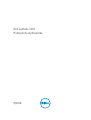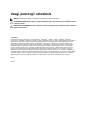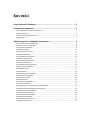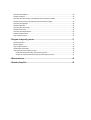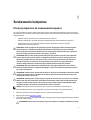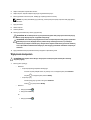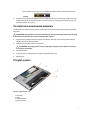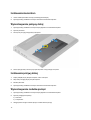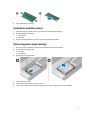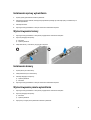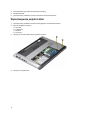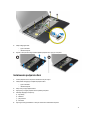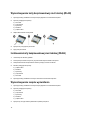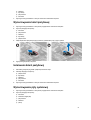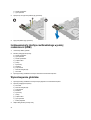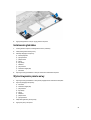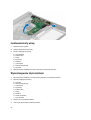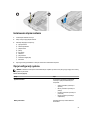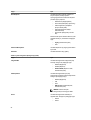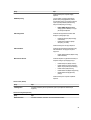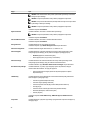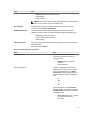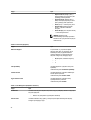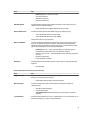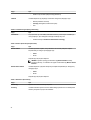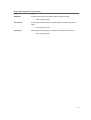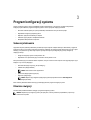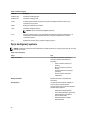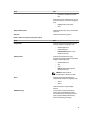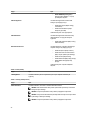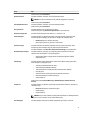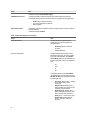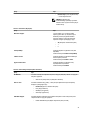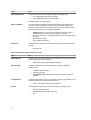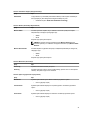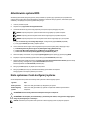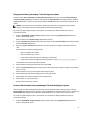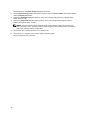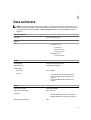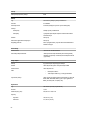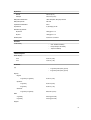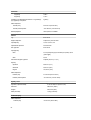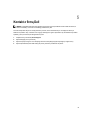Dell Latitude 3330 Instrukcja obsługi
- Kategoria
- Notebooki
- Typ
- Instrukcja obsługi

Dell Latitude 3330
Podręcznik użytkownika
Model regulacji: P18S
Typ regulacji: P18S002

Uwagi, przestrogi i ostrzeżenia
UWAGA: UWAGA oznacza ważną informację, która pozwala lepiej wykorzystać komputer.
OSTRZEŻENIE: PRZESTROGA wskazuje na ryzyko uszkodzenia sprzętu lub utraty danych oraz przedstawia sposób
uniknięcia problemu.
PRZESTROGA: OSTRZEŻENIE informuje o sytuacjach, w których występuje ryzyko uszkodzenia mienia, odniesienia
obrażeń ciała lub śmierci.
© 2013 Dell Inc.
Znaki towarowe użyte w tym tekście: Dell
™
, logo Dell, Dell Boomi
™
, Dell Precision
™
, OptiPlex
™
, Latitude
™
, PowerEdge
™
, PowerVault
™
,
PowerConnect
™
, OpenManage
™
, EqualLogic
™
, Compellent
™
, KACE
™
, FlexAddress
™
, Force10
™
i Vostro
™
są znakami towarowymi firmy Dell Inc.
Intel
®
, Pentium
®
, Xeon
®
, Core
®
i Celeron
®
są zastrzeżonymi znakami towarowymi firmy Intel Corporation w Stanach Zjednoczonych i innych
krajach. AMD
®
jest zastrzeżonym znakiem towarowym, a AMD Opteron
™
, AMD Phenom
™
i AMD Sempron
™
są znakami towarowymi firmy
Advanced Micro Devices, Inc. Microsoft
®
, Windows
®
, Windows Server
®
, Internet Explorer
®
, MS-DOS
®
, Windows Vista
®
i Active Directory
®
są
znakami towarowymi lub zastrzeżonymi znakami towarowymi firmy Microsoft Corporation w Stanach Zjednoczonych i/lub w innych krajach.
Red Hat
®
i Red Hat
®
Enterprise Linux
®
są zastrzeżonymi znakami towarowymi firmy Red Hat, Inc. w Stanach Zjednoczonych i/lub w innych
krajach. Novell
®
i SUSE
®
są zastrzeżonymi znakami towarowymi firmy Novell Inc. w Stanach Zjednoczonych i innych krajach. Oracle
®
jest
zastrzeżonym znakiem towarowym firmy Oracle Corporation i/lub jej podmiotów stowarzyszonych. Citrix
®
, Xen
®
, XenServer
®
i XenMotion
®
są
znakami towarowymi lub zastrzeżonymi znakami towarowymi firmy Citrix Systems, Inc. w Stanach Zjednoczonych i/lub w innych krajach. VMware
®
,
Virtual SMP
®
, vMotion
®
, vCenter
®
i vSphere
®
są znakami towarowymi lub zastrzeżonymi znakami towarowymi firmy VMware, Inc. w Stanach
Zjednoczonych lub w innych krajach. IBM
®
jest zastrzeżonym znakiem towarowym firmy International Business Machines Corporation.
2013 -03
Rev. A00

Spis treści
Uwagi, przestrogi i ostrzeżenia................................................................................................2
1 Serwisowanie komputera.......................................................................................................5
Przed przystąpieniem do serwisowania komputera...................................................................................................5
Wyłączanie komputera...........................................................................................................................................6
Po zakończeniu serwisowania komputera................................................................................................................7
Przegląd systemu..................................................................................................................................................7
2 Wymontowywanie i instalowanie komponentów.................................................................9
Wymontowywanie karty Secure Digital (SD).............................................................................................................9
Instalowanie karty Secure Digital (SD).....................................................................................................................9
Wymontowywanie akumulatora...............................................................................................................................9
Instalowanie akumulatora.....................................................................................................................................10
Wymontowywanie pokrywy dolnej.........................................................................................................................10
Instalowanie pokrywy dolnej.................................................................................................................................10
Wymontowywanie modułów pamięci.....................................................................................................................10
Instalowanie modułów pamięci..............................................................................................................................11
Wymontowywanie dysku twardego........................................................................................................................11
Instalowanie dysku twardego................................................................................................................................12
Wymontowywanie oprawy wyświetlacza................................................................................................................12
Instalowanie oprawy wyświetlacza........................................................................................................................13
Wymontowywanie kamery....................................................................................................................................13
Instalowanie kamery............................................................................................................................................13
Wymontowywanie panelu wyświetlacza.................................................................................................................13
Instalowanie panelu wyświetlacza.........................................................................................................................14
Wymontowywanie klawiatury................................................................................................................................15
Instalowanie klawiatury........................................................................................................................................15
Wymontowywanie podparcia dłoni.........................................................................................................................16
Instalowanie podparcia dłoni.................................................................................................................................17
Wymontowywanie karty bezprzewodowej sieci lokalnej (WLAN)...............................................................................18
Instalowanie karty bezprzewodowej sieci lokalnej (WLAN).......................................................................................18
Wymontowywanie zespołu wyświetlacza................................................................................................................18
Instalowanie zestawu wyświetlacza.......................................................................................................................20
Wymontowywanie baterii pastylkowej....................................................................................................................21
Instalowanie baterii pastylkowej............................................................................................................................21
Wymontowywanie płyty systemowej......................................................................................................................21
Instalowanie płyty systemowej..............................................................................................................................22

Wymontowywanie radiatora..................................................................................................................................22
Instalowanie radiatora..........................................................................................................................................23
Wymontowywanie karty interfejsu multimedialnego wysokiej rozdzielczości (HDMI)...................................................23
Instalowanie karty interfejsu multimedialnego wysokiej rozdzielczości (HDMI)............................................................24
Wymontowywanie głośników................................................................................................................................24
Instalowanie głośników........................................................................................................................................25
Wymontowywanie panelu we/wy...........................................................................................................................25
Instalowanie karty we/wy......................................................................................................................................26
Wymontowywanie złącza zasilania........................................................................................................................26
Instalowanie złącza zasilania................................................................................................................................27
Opcje konfiguracji systemu...................................................................................................................................27
3 Program konfiguracji systemu............................................................................................37
Sekwencja ładowania..........................................................................................................................................37
Klawisze nawigacji...............................................................................................................................................37
Opcje konfiguracji systemu...................................................................................................................................38
Aktualizowanie systemu BIOS .............................................................................................................................46
Hasło systemowe i hasło konfiguracji systemu........................................................................................................46
Przypisywanie hasła systemowego i hasła konfiguracji systemu.........................................................................47
Usuwanie lub zmienianie hasła systemowego i/lub hasła konfiguracji systemu....................................................47
4 Dane techniczne....................................................................................................................49
5 Kontakt z firmą Dell..............................................................................................................55

1
Serwisowanie komputera
Przed przystąpieniem do serwisowania komputera
Aby uniknąć uszkodzenia komputera i zapewnić sobie bezpieczeństwo, należy przestrzegać następujących zaleceń dotyczących
bezpieczeństwa. O ile nie wskazano inaczej, każda procedura opisana w tym dokumencie opiera się na założeniu, że są spełnione
następujące warunki:
• Użytkownik wykonał czynności opisane w rozdziale Serwisowanie komputera.
• Użytkownik zapoznał się z informacjami dotyczącymi bezpieczeństwa, jakie zostały dostarczone z komputerem.
• Podzespół można wymienić lub, jeśli został zakupiony oddzielnie, zainstalować po wykonaniu procedury
wymontowywania w odwrotnej kolejności.
PRZESTROGA: Przed przystąpieniem do wykonywania czynności wymagających otwarcia obudowy komputera
należy zapoznać się z instrukcjami dotyczącymi bezpieczeństwa dostarczonymi z komputerem. Dodatkowe
zalecenia dotyczące bezpieczeństwa można znaleźć na stronie Regulatory Compliance (Informacje o zgodności z
przepisami prawnymi) pod adresem www.dell.com/regulatory_compliance .
OSTRZEŻENIE: Wiele procedur naprawczych może wykonywać tylko przeszkolony technik serwisu. Użytkownik
powinien wykonać tylko czynności związane z rozwiązywaniem problemów oraz proste naprawy wymienione w
dokumentacji produktu lub zlecone przez zespół serwisu i pomocy technicznej przez telefon lub przez Internet.
Uszkodzenia wynikające z serwisowania nie autoryzowanego przez firmę Dell nie są objęte gwarancją na
urządzenie. Należy przestrzegać instrukcji dotyczących bezpieczeństwa dostarczonych z produktem.
OSTRZEŻENIE: Aby uniknąć wyładowania elektrostatycznego, należy odprowadzać ładunki z ciała za pomocą
opaski uziemiającej zakładanej na nadgarstek lub dotykając co pewien czas niemalowanej metalowej powierzchni
(np. złącza z tyłu komputera).
OSTRZEŻENIE: Z komponentami i kartami należy obchodzić się ostrożnie. Nie należy dotykać elementów ani styków
na kartach. Kartę należy chwytać za krawędzie lub za metalowe wsporniki. Komponenty takie jak mikroprocesor
należy trzymać za brzegi, a nie za styki.
OSTRZEŻENIE: Odłączając kabel, należy pociągnąć za wtyczkę lub umieszczony na niej uchwyt, a nie za sam kabel.
Niektóre kable mają złącza z zatrzaskami; przed odłączeniem kabla tego rodzaju należy nacisnąć zatrzaski złącza.
Pociągając za złącza, należy je trzymać w linii prostej, aby uniknąć wygięcia styków. Przed podłączeniem kabla
należy także sprawdzić, czy oba złącza są prawidłowo zorientowane i wyrównane.
UWAGA: Kolor komputera i niektórych części może różnić się nieznacznie od pokazanych w tym dokumencie.
Aby uniknąć uszkodzenia komputera, wykonaj następujące czynności przed rozpoczęciem pracy wewnątrz komputera.
1. Sprawdź, czy powierzchnia robocza jest płaska i czysta, aby uniknąć porysowania komputera.
2. Wyłącz komputer (zobacz Wyłączanie komputera).
3. Jeśli komputer jest podłączony do urządzenia dokującego, takiego jak opcjonalna stacja dokująca Media Base lub akumulator
pomocniczy, oddokuj komputer.
OSTRZEŻENIE: Kabel sieciowy należy odłączyć najpierw od komputera, a następnie od urządzenia sieciowego.
5

4. Odłącz od komputera wszystkie kable sieciowe.
5. Odłącz komputer i wszystkie urządzenia peryferyjne od gniazdek elektrycznych.
6. Zamknij wyświetlacz i odwróć komputer, układając go na płaskiej powierzchni roboczej.
UWAGA: Aby uniknąć uszkodzenia płyty systemowej, przed rozpoczęciem naprawy komputera należy wyjąć główny
akumulator.
7. Wyjmij akumulator
8. Odwróć komputer.
9. Otwórz wyświetlacz.
10. Naciśnij przycisk zasilania, aby uziemić płytę systemową.
OSTRZEŻENIE: W celu zabezpieczenia się przed porażeniem prądem elektrycznym przed otwarciem pokrywy
zawsze należy odłączyć komputer od gniazdka elektrycznego.
OSTRZEŻENIE: Przed dotknięciem jakiegokolwiek elementu wewnątrz komputera należy pozbyć się ładunków
elektrostatycznych z ciała, dotykając dowolnej nielakierowanej metalowej powierzchni, np. metalowych
elementów z tyłu komputera. Podczas pracy należy okresowo dotykać nielakierowanej powierzchni metalowej
w celu odprowadzenia ładunków elektrostatycznych, które mogłyby spowodować uszkodzenie wewnętrznych
elementów.
11. Wyjmij zainstalowane karty ExpressCards lub karty inteligentne z odpowiednich gniazd.
Wyłączanie komputera
OSTRZEŻENIE: Aby zapobiec utracie danych, należy zapisać i zamknąć wszystkie otwarte pliki i zakończyć
wszystkie programy.
1. Zamknij system operacyjny:
– Windows 8:
* Za pomocą dotykowego urządzenia wskazującego:
a. Przesuń od prawej krawędzi ekranu, aby otworzyć menu, a następnie wybierz panel Ustawienia.
b. Wybierz a następnie wybierz polecenie Zamknij.
* Za pomocą myszy:
a. Wskaż prawy górny róg ekranu i kliknij panel Ustawienia.
b. Kliknij i wybierz polecenie Zamknij.
– Windows 7:
1. Kliknij przycisk Start .
2. Kliknij polecenie Zamknij.
lub
1. Kliknij przycisk Start .
6

2. Kliknij strzałkę w prawym dolnym rogu menu Start (jak pokazano poniżej), a następnie kliknij polecenie
Zamknij..
2. Sprawdź, czy komputer i wszystkie podłączone do niego urządzenia są wyłączone. Jeśli komputer i podłączone do niego
urządzenia nie wyłączyły się automatycznie razem z systemem operacyjnym, naciśnij przycisk zasilania i przytrzymaj go
przez około 4 sekund, aby je wyłączyć.
Po zakończeniu serwisowania komputera
Po zainstalowaniu lub dokonaniu wymiany sprzętu, a przed włączeniem komputera, przyłącz wszelkie urządzenia zewnętrzne,
karty i kable.
OSTRZEŻENIE: Używaj wyłącznie akumulatora przeznaczonego dla tego konkretnego komputera Dell. Nie używaj
akumulatorów przeznaczonych do innych komputerów Dell computers.
1. Przyłącz wszystkie urządzenia zewnętrzne, takie jak stacja dokująca, akumulator "slice" lub stacja bazowa i zainstaluj
wszystkie karty, takie jak karta ExpressCard.
2. Przyłącz do komputera kable telefoniczne lub sieciowe.
OSTRZEŻENIE: Aby przyłączyć kabel sieciowy, należy najpierw przyłączyć go do urządzenia sieciowego, a
następnie do komputera.
3. Zainstaluj akumulator.
4. Przyłącz komputer i wszystkie przyłączone urządzenia do gniazdek elektrycznych.
5. Włącz komputer.
Przegląd systemu
Rysunek 1. Widok wnętrza — tył
1. dysk twardy
2. pamięć
3. wnęka akumulatora
4. gniazdo karty SIM
7

Rysunek 2. Widok wnętrza — przód
1. karta we/wy
2. bateria pastylkowa
3. karta bezprzewodowej sieci lokalnej (WLAN)
4. głośnik
5. płyta systemowa
6. głośnik
7. złącze zasilania
8

2
Wymontowywanie i instalowanie komponentów
Ta sekcja zawiera szczegółowe instrukcje wymontowywania i instalowania komponentów w komputerze.
Wymontowywanie karty Secure Digital (SD)
1. Wykonaj procedury przedstawione w sekcji Przed przystąpieniem do serwisowania komputera.
2. Naciśnij kartę SD, aby ją zwolnić.
3. Wyjmij kartę SD z komputera.
Instalowanie karty Secure Digital (SD)
1. Wsuń kartę Secure Digital (SD) do gniazda i wciśnij ją aż do usłyszenia kliknięcia.
2. Wykonaj procedury przedstawione w sekcji Po zakończeniu serwisowania komputera.
Wymontowywanie akumulatora
1. Wykonaj procedury przedstawione w sekcji Przed przystąpieniem do serwisowania komputera.
2. Przesuń zatrzaski zwalniające do pozycji odblokowanej i wyjmij akumulator z komputera.
9

Instalowanie akumulatora
1. Umieść i zablokuj akumulator we wnęce (charakterystyczne kliknięcie).
2. Wykonaj procedury przedstawione w sekcji Po zakończeniu serwisowania komputera.
Wymontowywanie pokrywy dolnej
1. Wykonaj procedury przedstawione w sekcji Przed przystąpieniem do serwisowania komputera.
2. Wymontuj akumulator.
3. Poluzuj śrubę mocującą pokrywę dolną do komputera.
4. Przesuń pokrywę dolną w kierunku tylnej części komputera. Unieś ją i zdejmij z komputera.
Instalowanie pokrywy dolnej
1. Dopasuj krawędź pokrywy dolnej do komputera i nasuń na komputer.
2. Wkręć śrubę mocującą pokrywę dolną do komputera.
3. Zainstaluj akumulator.
4. Wykonaj procedury przedstawione w sekcji Po zakończeniu serwisowania komputera.
Wymontowywanie modułów pamięci
1. Wykonaj procedury przedstawione w sekcji Przed przystąpieniem do serwisowania komputera.
2. Wymontuj następujące komponenty:
a) Akumulator
b) Pokrywa dolna
3. Odciągnij zaciski mocujące od modułu pamięci, aż moduł zostanie wysunięty.
10

4. Wyjmij moduł pamięci z komputera.
Instalowanie modułów pamięci
1. Włóż moduł pamięci do gniazda i dociśnij, aby go zamocować (charakterystyczne kliknięcie).
2. Zainstaluj następujące komponenty:
a) pokrywa dolna
b) akumulator
3. Wykonaj procedury przedstawione w sekcji Po zakończeniu serwisowania komputera.
Wymontowywanie dysku twardego
1. Wykonaj procedury przedstawione w sekcji Przed przystąpieniem do serwisowania komputera.
2. Wymontuj następujące komponenty:
a) akumulator
b) pokrywa dolna
3. Wykręć śrubę mocującą dysk twardy.
4. Przesuń dysk twardy w lewo.
5. Ostrożnie podważ dysk twardy i wyjmij go z komputera.
6. Wykręć wkręty mocujące wspornik do dysku twardego do dysku twardego. Oddziel wspornik od dysku twardego.
11

Instalowanie dysku twardego
1. Załóż wspornik dysku twardego na dysk.
2. Wkręć śruby mocujące dysk twardy do wspornika dysku twardego.
3. Wsuń dysk twardy do wnęki, aby go osadzić w złączu na płycie systemowej.
4. Wkręć śrubę mocującą dysk twardy do komputera.
5. Zainstaluj następujące komponenty:
a) pokrywa dolna
b) akumulator
6. Wykonaj procedury przedstawione w sekcji Po zakończeniu serwisowania komputera.
Wymontowywanie oprawy wyświetlacza
1. Wykonaj procedury przedstawione w sekcji Przed przystąpieniem do serwisowania komputera.
2. Wymontuj akumulator.
3. Delikatnie podważ oprawę wyświetlacza od wewnętrznej strony na zewnątrz w celu zwolnienia jej z zestawu wyświetlacza.
4. Podnieś oprawę wyświetlacza i zdejmij ją z zestawu wyświetlacza.
12

Instalowanie oprawy wyświetlacza
1. Dopasuj oprawę wyświetlacza do zestawu wyświetlacza.
2. Zaczynając od górnego narożnika, dociskaj oprawę wyświetlacza posuwając się wokół całej oprawy, aż zatrzaśnie się na
zestawie wyświetlacza.
3. Zainstaluj akumulator.
4. Wykonaj procedury przedstawione w sekcji Po zakończeniu serwisowania komputera.
Wymontowywanie kamery
1. Wykonaj procedury przedstawione w sekcji Przed przystąpieniem do serwisowania komputera.
2. Wymontuj następujące komponenty:
a) akumulator
b) oprawa wyświetlacza
3. Odłącz kabel kamery i unieś kamerę, aby ją wyjąć z komputera.
Instalowanie kamery
1. Dopasuj kamerę do modułu kamery.
2. Podłącz kabel kamery do modułu kamery.
3. Zainstaluj następujące komponenty:
a) oprawa wyświetlacza
b) akumulator
4. Wykonaj procedury przedstawione w sekcji Po zakończeniu serwisowania komputera.
Wymontowywanie panelu wyświetlacza
1. Wykonaj procedury przedstawione w sekcji Przed przystąpieniem do serwisowania komputera.
2. Wymontuj następujące komponenty:
a) akumulator
b) oprawa wyświetlacza
3. Wykręć śruby mocujące panel wyświetlacza do zestawu wyświetlacza.
13

4. Odwróć panel wyświetlacza nad klawiaturą.
5. Zdejmij taśmę samoprzylepną mocującą złącze kabla niskonapięciowego sygnału różnicowego (LVDS) do panelu
wyświetlacza.
6. Odłącz kabel LVDS od panelu wyświetlacza.
7. Zdejmij panel wyświetlacza z komputera.
Instalowanie panelu wyświetlacza
1. Przyłącz kabel wyświetlacza do panelu wyświetlacza i przymocuj taśmę samoprzylepną w celu zabezpieczenia połączenia.
2. Podłącz kabel niskonapięciowego sygnału różnicowego (LVDS) do panelu wyświetlacza.
3. Załóż taśmę samoprzylepną mocującą połączenie LVDS na panelu wyświetlacza.
4. Umieść panel wyświetlacza we właściwym położeniu w zespole wyświetlacza.
14

5. Wkręć śruby mocujące panel wyświetlacza do zestawu wyświetlacza.
6. Zainstaluj następujące komponenty:
a) oprawa wyświetlacza
b) akumulator
7. Wykonaj procedury przedstawione w sekcji Po zakończeniu serwisowania komputera.
Wymontowywanie klawiatury
1. Wykonaj procedury przedstawione w sekcji Przed przystąpieniem do serwisowania komputera.
2. Wymontuj akumulator.
3. Podważ klawiaturę wkrętakiem z płaskim grotem w celu zwolnienia zaczepów mocujących klawiaturę w komputerze.
4. Odwróć klawiaturę i połóż ją na podparciu dłoni.
5. Unieś zatrzask, aby uwolnić kabel klawiatury, i odłącz kabel od płyty systemowej.
6. Unieś klawiaturę i wyjmij ją z komputera.
Instalowanie klawiatury
1. Podłącz kabel klawiatury do płyty systemowej.
2. Umieść klawiaturę we wnęce.
15

3. Dociśnij klawiaturę, aby ją osadzić (charakterystyczne kliknięcie).
4. Zainstaluj akumulator.
5. Wykonaj procedury przedstawione w sekcji Po zakończeniu serwisowania komputera.
Wymontowywanie podparcia dłoni
1. Wykonaj procedury przedstawione w sekcji Przed przystąpieniem do serwisowania komputera.
2. Wymontuj następujące komponenty:
a) akumulator
b) pokrywa dolna
c) klawiatura
d) dysk twardy
3. Wykręć śruby mocujące podparcie dłoni do podstawy komputera.
4. Wykręć śruby z podparcia dłoni.
16

5. Odłącz następujące kable:
– płyta multimediów
– tabliczka dotykowa
6. Rysikiem z tworzywa sztucznego ostrożnie podważ podparcie dłoni i wyjmij je z komputera.
Instalowanie podparcia dłoni
1. Umieść podparcie dłoni w komputerze i delikatnie wciśnij na miejsce.
2. Podłącz kable następujących urządzeń do podparcia dłoni:
– płyta multimediów
– tabliczka dotykowa
3. Wkręć śruby mocujące podparcie dłoni.
4. Wykręć śruby mocujące podparcie dłoni do podstawy komputera.
5. Zainstaluj następujące komponenty:
a) dysk twardy
b) klawiatura
c) pokrywa dolna
d) akumulator
6. Wykonaj procedury przedstawione w sekcji Po zakończeniu serwisowania komputera.
17

Wymontowywanie karty bezprzewodowej sieci lokalnej (WLAN)
1. Wykonaj procedury przedstawione w sekcji Przed przystąpieniem do serwisowania komputera.
2. Wymontuj następujące komponenty:
a) akumulator
b) pokrywa dolna
c) dysk twardy
d) klawiatura
e) podparcie dłoni
3. Odłącz kable antenowe od karty WLAN.
4. Wykręć śrubę mocującą kartę sieci WLAN.
5. Wyjmij kartę sieci WLAN.
Instalowanie karty bezprzewodowej sieci lokalnej (WLAN)
1. Umieść kartę sieci WLAN w gnieździe.
2. Dociśnij kartę sieci WLAN i wkręć śrubę, aby zamocować kartę sieci WLAN do komputera.
3. Podłącz kable antenowe do odpowiednio oznaczonych złączy na karcie sieci WLAN.
4. Zainstaluj następujące komponenty:
a) podparcie dłoni
b) klawiatura
c) dysk twardy
d) pokrywa dolna
e) akumulator
5. Wykonaj procedury przedstawione w sekcji Po zakończeniu serwisowania komputera.
Wymontowywanie zespołu wyświetlacza
1. Wykonaj procedury przedstawione w sekcji Przed przystąpieniem do serwisowania komputera.
2. Wymontuj następujące komponenty:
a) akumulator
b) pokrywa dolna
c) dysk twardy
d) klawiatura
e) podparcie dłoni
3. Wykręć śruby mocujące zestaw wyświetlacza do podstawy komputera.
18

4. Odwróć komputer. Odłącz kabel sieci WLAN i wyjmij kabel z prowadnicy w dolnej części podstawy.
5. Odłącz kabel wyświetlacza od komputera i wyjmij go z prowadnicy.
19

6. Wykręć śrubę mocującą prawy zawias.
7. Ostrożnie unieś zespół wyświetlacza i zdejmij go z podstawy komputera.
Instalowanie zestawu wyświetlacza
1. Dopasuj zestaw wyświetlacza do podstawy komputera.
2. Wkręć śrubę mocującą prawy zawias.
3. Wkręć śruby mocujące zespół wyświetlacza do podstawy montażowej komputera.
4. Podłącz kabel wyświetlacza do złącza na płycie systemowej.
5. Umieść kabel sieci WLAN w prowadnicy i podłącz go do odpowiednich modułów.
6. Zainstaluj następujące komponenty:
a) podparcie dłoni
20
Strona się ładuje...
Strona się ładuje...
Strona się ładuje...
Strona się ładuje...
Strona się ładuje...
Strona się ładuje...
Strona się ładuje...
Strona się ładuje...
Strona się ładuje...
Strona się ładuje...
Strona się ładuje...
Strona się ładuje...
Strona się ładuje...
Strona się ładuje...
Strona się ładuje...
Strona się ładuje...
Strona się ładuje...
Strona się ładuje...
Strona się ładuje...
Strona się ładuje...
Strona się ładuje...
Strona się ładuje...
Strona się ładuje...
Strona się ładuje...
Strona się ładuje...
Strona się ładuje...
Strona się ładuje...
Strona się ładuje...
Strona się ładuje...
Strona się ładuje...
Strona się ładuje...
Strona się ładuje...
Strona się ładuje...
Strona się ładuje...
Strona się ładuje...
-
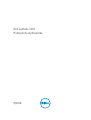 1
1
-
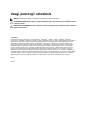 2
2
-
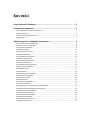 3
3
-
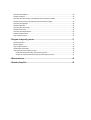 4
4
-
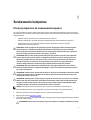 5
5
-
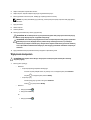 6
6
-
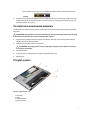 7
7
-
 8
8
-
 9
9
-
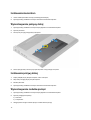 10
10
-
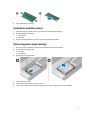 11
11
-
 12
12
-
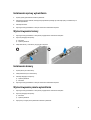 13
13
-
 14
14
-
 15
15
-
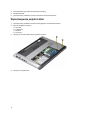 16
16
-
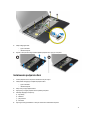 17
17
-
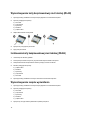 18
18
-
 19
19
-
 20
20
-
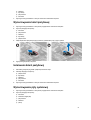 21
21
-
 22
22
-
 23
23
-
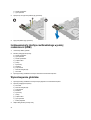 24
24
-
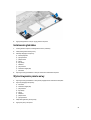 25
25
-
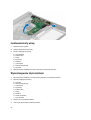 26
26
-
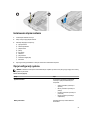 27
27
-
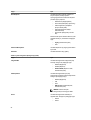 28
28
-
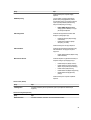 29
29
-
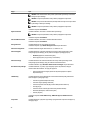 30
30
-
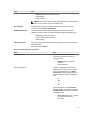 31
31
-
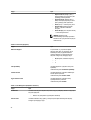 32
32
-
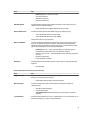 33
33
-
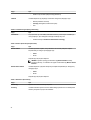 34
34
-
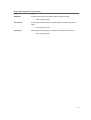 35
35
-
 36
36
-
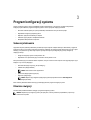 37
37
-
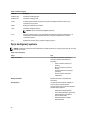 38
38
-
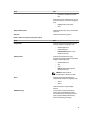 39
39
-
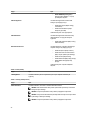 40
40
-
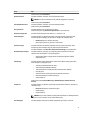 41
41
-
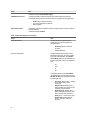 42
42
-
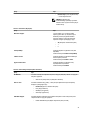 43
43
-
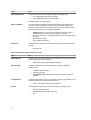 44
44
-
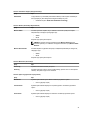 45
45
-
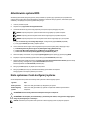 46
46
-
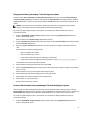 47
47
-
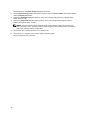 48
48
-
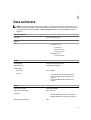 49
49
-
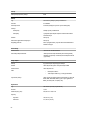 50
50
-
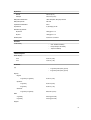 51
51
-
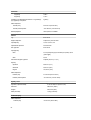 52
52
-
 53
53
-
 54
54
-
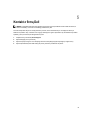 55
55
Dell Latitude 3330 Instrukcja obsługi
- Kategoria
- Notebooki
- Typ
- Instrukcja obsługi
Powiązane artykuły
-
Dell Latitude 6430u Instrukcja obsługi
-
Dell Latitude E6440 Instrukcja obsługi
-
Dell Latitude E5440 Instrukcja obsługi
-
Dell Precision M4800 Instrukcja obsługi
-
Dell Precision 7520 Instrukcja obsługi
-
Dell Precision 7520 Instrukcja obsługi
-
Dell Precision 7540 Instrukcja obsługi
-
Dell Latitude E5430 Instrukcja obsługi
-
Dell Latitude E5430 Instrukcja obsługi
-
Dell Latitude E7450 Instrukcja obsługi